MPEG-tiedostojen säilyttäminen epäolennaisten videoiden kanssa johtaa vain kelvottomiin varauksiin laitteessa. Tämä on varmasti totta, kun etsit vain todella hyvää ääntä näistä tiedostoista. Siksi säilyttääksesi videotiedostojesi hyvän äänenlaadun on parempi muuntaa ne äänitiedostoksi, joka sisältää olennaisen laadun aivan kuten WAV.
Videotiedostojen muuntaminen äänitiedostoiksi ei kuitenkaan ole yksinkertainen tehtävä. Vaikka verkko tarjoaa lukuisia työkaluja tähän, kaikki näkemäsi ei silti olisi hienoa. Onneksi tämä artikkeli johdattaa sinut upeimpiin työkaluihin, joita asiantuntijat käyttävät eniten muuntaa MPEG WAV:ksi vapaasti mutta hämmästyttävästi.
Osa 1. Tietoa MPEG:stä ja WAV:sta
Ennen kuin jatkat muuntamista, sinun on nähtävä yleiskatsaus näistä kahdesta eri tiedostosta.
Lyhyt tiedot MPEG:stä
MPEG on Moving Picture Expert Groupin luoma multimediatiedosto. Lisäksi sillä on huomattava laatu häviöttömässä pakkauksessa. Lisäksi sitä käytetään elokuvien jakeluun Internetissä.
Lyhyt tiedot WAV:sta
Waveform Audio -tiedosto tai WAV on Microsoftin luoma. Tästä huolimatta monet mediasoittimet, mukaan lukien Applen, tukevat sitä edelleen. Lisäksi tämä äänitiedosto sisältää erittäin hyvää laatua häviöttömässä tiedostossa, minkä vuoksi sitä käytetään ammattimaisiin tallennussovelluksiin.
Osa 2. Kuinka muuntaa MPEG WAV:ksi nopein ja häviötön laatutapa
Loistava tapa muuntaa MPEG WAV-muotoon online-verkon lisäksi on AVAide Video Converter. Tämä äärimmäinen ohjelmisto on saanut korkeimman sijoituksen videon muuntamisessa sen hämmästyttävän erinomaisen laadun ansiosta. Monet käyttävät sitä mielellään sen upeiden monikäyttöisten ominaisuuksien ja työkalujen vuoksi, jotka parantavat tiedoston laatua. Anna itsesi yrittää luoda henkilökohtainen elokuva, videokollaaseja ja DVD-kopioitu tiedosto.
Lisäksi sitä käytettäessä ei kannata epäröidä, sillä se tukee yli 300 video- ja äänitiedostoa, mukaan lukien nykyään eniten käytetyt tiedostot. Vie nopeasti ääntä videotiedostosta sen kiihdytystekniikan avulla, joka mahdollistaa tiedoston muuntamisen 30 kertaa nopeammin säilyttäen samalla korkean laadun. Mielenkiintoista eikö? Siksi alla on yksityiskohtaiset vaiheet kuinka muuntaa MPEG WAV:ksi tehokkaasti.
Vaihe 1Työkalun hankinta
Ensin sinun on ladattava ja asennettava ohjelmisto tietokoneellesi. Voit tehdä niin napsauttamalla alla olevaa latauspainiketta ja valitsemalla laitteellesi sopivan painikkeen.

KOKEILE SITÄ ILMAISEKSI Windows 7 tai uudempi
 Suojattu lataus
Suojattu lataus
KOKEILE SITÄ ILMAISEKSI Mac OS X 10.13 tai uudempi
 Suojattu lataus
Suojattu latausVaihe 2MPEG-tiedostojen lisääminen
Käytössä Muunnin -osion, lataa MPEG-tiedosto suoraan käyttöliittymään vetämällä ja pudottamalla. Muussa tapauksessa napsauta Lisää tiedostoja -välilehti ja valitse, ladataanko koko kansion yksittäinen tiedosto erämuunnosprosessia varten.
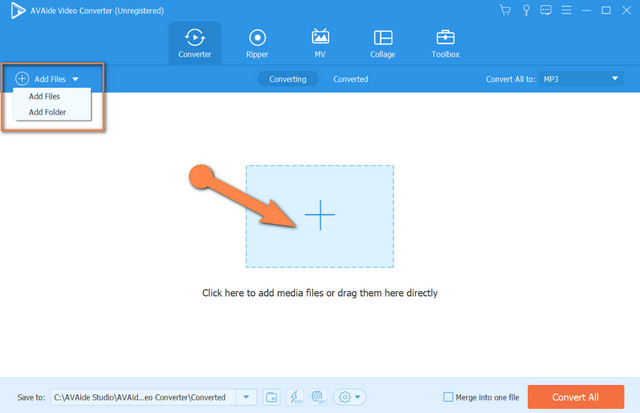
Vaihe 3MPEG-tiedostojen asettaminen WAV-muotoon
Muuntaaksesi MPEG:n WAV-muotoon, napsauta nuolta -kohdan vieressä Muunna kaikki muotoon osa. Siirry kohtaan Audio, valitse sitten WAV ja paina sitten laatuvalinnat-osiota.
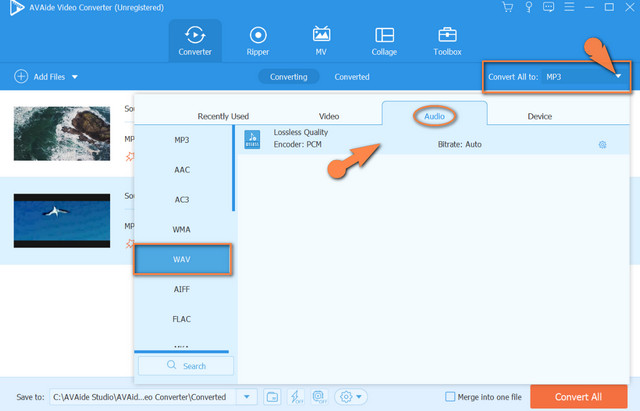
- Jos haluat muokata tulosta, paina Asetus kuvake. Muokkaa haluamallasi tavalla kanavaa, bittinopeutta, kooderia ja näytebittinopeutta.
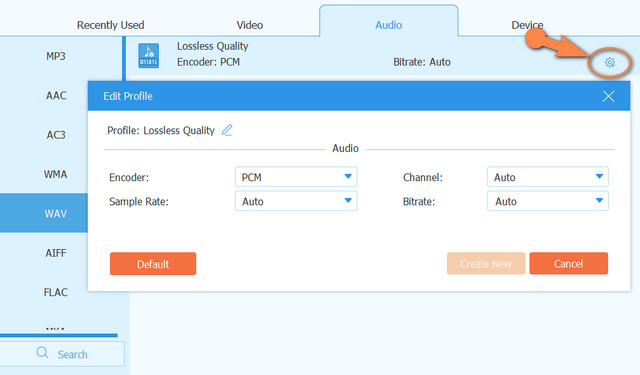
Vaihe 4Muunnetaan
Aloita muunnosprosessi painamalla Muunna kaikki punainen painike. Katso tehokas ja nopea prosessi ja tarkista sitten valmiit tiedostot Muunnettu osa.
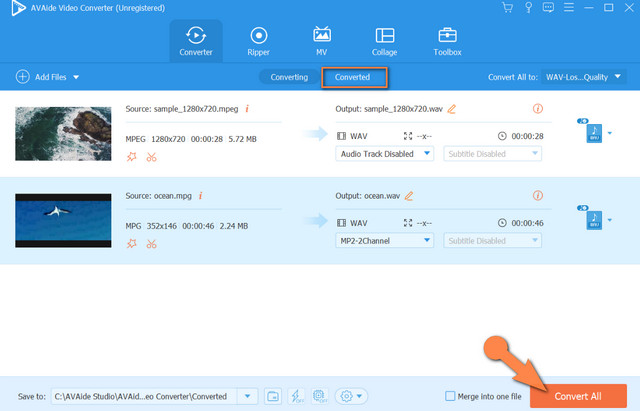
Osa 3. Kuinka muuntaa MPEG WAV:ksi turvallisesti ja helposti verkossa
MPEG-WAV-tehtävän suorittaminen online-muuntimilla on myös ihanteellinen tapa. Itse asiassa tällainen menetelmä antaa käyttäjille oikeuden tehdä muunnos ilmaiseksi. Siksi tarjoamme sinulle 3 parasta verkkotyökalua verkossa tänään.
1. AVAide ilmainen MPEG Converter
The AVAide ilmainen MPEG Converter on poikkeuksellisin online-työkalu MPEG-tiedostojen muuntamiseen, sillä se on tarkoituksella tehty sellaisille. Lisäksi tämä alusta koostuu vahvasta tukijärjestelmästä, joka tarjoaa korkean turvallisuuden tiedostojen ja tietojen turvassa. Lisäksi se sisältää laajan valikoiman tukea erilaisille formaateille, jotka voidaan muuntaa erissä. Lisäksi tämä MPEG-WAV-verkkomuunnin ei sisällä vesileimoja ja mainoksia sivulla, mikä tekee prosessista erittäin sujuvan. Kuinka käyttää sitä? Katso alempaa.
Vaihe 1Vieraile AVAide Free MPEG Converterissa ja lataa käynnistysohjelma käyttääksesi käyttöliittymää. Voit tehdä sen napsauttamalla LISÄÄ TIEDOSTOSI -painiketta ja noudata sitten yksinkertaista menettelyä.
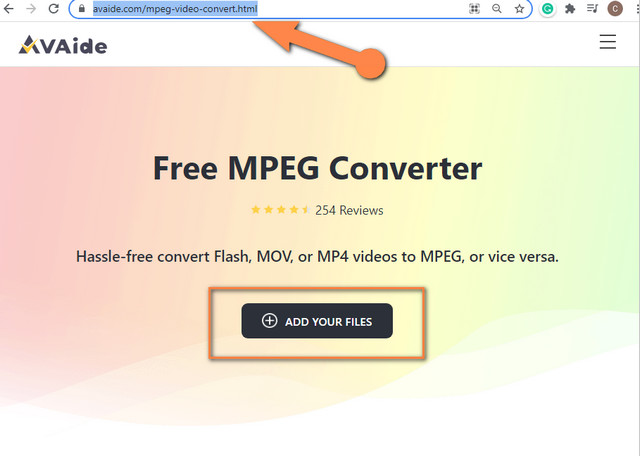
Vaihe 2Kun käynnistysohjelma on hankittu, napsauta LISÄÄ TIEDOSTOSI -painiketta uudelleen ladataksesi alkuperäisen MPEG-tiedoston. Voit lisätä tiedostoja napauttamalla Lisää tiedosto käyttöliittymässä.
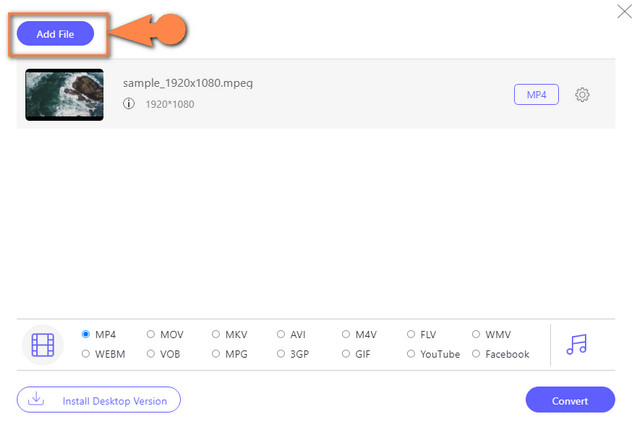
Vaihe 3Aloita tiedoston asettaminen WAV-muotoon napsauttamalla Merkintä -kuvaketta ja valitsemalla lähdöksi WAV.
Vaihe 4Kun kaikki on asetettu, napauta Muuntaa välilehti käyttöliittymän oikeassa alakulmassa. Näet sen ennen muuntamista ja sinun on valittava tiedoston kohdekansio, johon muunnetut tiedostot tallennetaan.
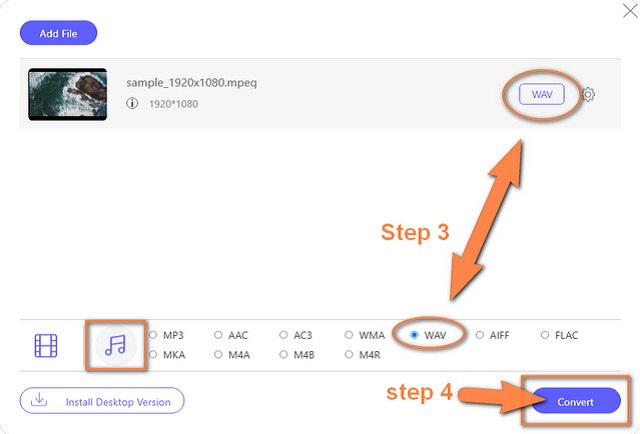
2. Online UniConverter
Toinen ihanteellinen online-työkalu on tämä Online UniConverter. Tämä online-MPEG-WAV-muunnin mahdollistaa ilmaisen muuntamisen, kuitenkin rajoitetussa tiedostokoossa. Lisäksi se tuottaa hyvää laatua erilaisista ääni- ja videoformaateista monien ominaisuuksiensa kanssa. Siksi alla on yksinkertaisia ohjeita sen käyttöön.
Vaihe 1Vieraile verkkosivulla ja aloita antamalla työkalun tunnistaa syöttämäsi ja tulostuksesi. Klikkaa Nuoli alkaen Muuntaa ja valitse MPEG ja valitse sitten WAV sen vieressä olevasta nuolesta.
Vaihe 2Lataa MPEEg-tiedosto napauttamalla Valitse tiedosto -painiketta.
Vaihe 3Aloita muunnosprosessi painamalla MUUNTAA -painiketta. Lataa sitten muunnettu tiedosto, kun olet valmis.
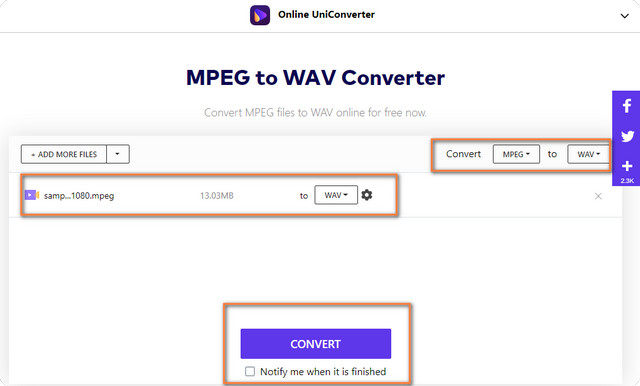
3. YouConvertIt
YouConvertIt on online-alusta, joka mahdollistaa ilmaisen muuntamisen julkisille käyttäjille. Se on myös paras valinta miten muuntaa MPEG WAV:ksi alle 5 minuutissa. Vaikka se on ilmainen työkalu, se sallii vain tiedostot, joiden koko on enintään 100 Mt. Katsomalla alla olevia vaiheita saat välittömän WAV-ulostulon käyttämällä tätä online-työkalua.
Vaihe 1Siirry viralliselle verkkosivustolle ja lataa MPEG-tiedosto heti napsauttamalla Valitse tiedosto -välilehti.
Vaihe 2Etsi kohdeulostuloksesi WAV-muoto. Voit tehdä sen napsauttamalla Nuolet alkaen Muuntaa osa.
Vaihe 3Aloita muunnosprosessi vahvistamalla ensin, että et ole robotti captcha-osiosta, ja paina sitten Muuntaa -painiketta. Lataa muunnettu tiedosto sen jälkeen.
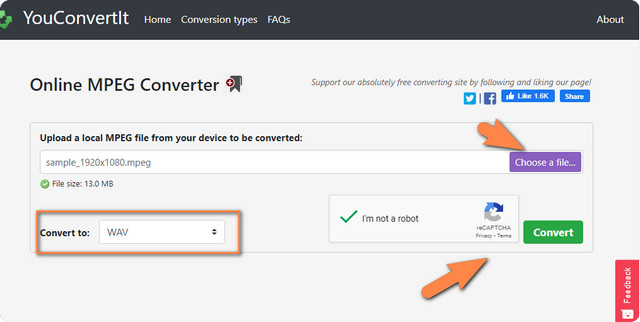
Osa 4. Usein kysytyt kysymykset MPEG:n muuntamisesta WAV:ksi
Muuntaako iTunes MPEG:n WAV:ksi?
Kyllä, iTunes voi viedä äänen MPEG-tiedostosta WAV-muotoon.
Voinko pakata WAV-tiedoston sen jälkeen, kun olen muuntanut sen MPEG:stä?
Joo. The AVAide Video Converter mahdollistaa myös WAV-tiedoston pakkaamisen säätämällä bittinopeutta pienemmäksi ennen sen muuntamista.
Kuinka kauan muunnosprosessi AVAide Free MPEG Converterilla kestää?
MPEG-tiedostojen muuntaminen WAV-muotoon AVAide Free MPEG Converter -sovelluksella kestää vain alle 3 minuuttia Internet-nopeudestasi riippuen.
Tämä kirjoitus auttaa sinua tutkimaan erilaisia video- ja äänitiedostoja koskevia tehtäviä. Lisäksi tässä viestissä esitetyt työkalut antavat sinun laajentaa kykyäsi käyttämällä hyödyllisiä ominaisuuksia. Erityisesti suosittelemme käyttämään AVAide Video Converter laajentaaksesi tietojasi ja taitojasi tiedostojen parantamisessa.
Täydellinen videotyökalupakkisi, joka tukee yli 350 formaattia muuntamiseen häviöttömään laatuun.
Muunna WAV-muotoon
- Muunna AVI WAV:ksi
- Muunna AMR WAV:ksi
- Muunna AIFF WAV:ksi
- Muunna M4A WAV:ksi
- Muunna AAC WAV:ksi
- Muunna FLAC WAV:ksi
- Muunna AC3 WAV:ksi
- Muunna MP4 WAV:ksi
- Muunna MOV WAV:ksi
- Muunna MKV WAV:ksi
- Muunna M4V WAV:ksi
- Muunna FLV WAV:ksi
- Muunna WMV WAV:ksi
- Muunna WebM WAV:ksi
- Muunna WMA WAV:ksi
- Muunna VOB WAV:ksi
- Muunna SWF WAV:ksi
- Muunna OGG WAV:ksi
- Muunna MTS WAV:ksi
- Muunna MPEG WAV:ksi
- Muunna CAF WAV:ksi
- Muunna APE WAV:ksi




